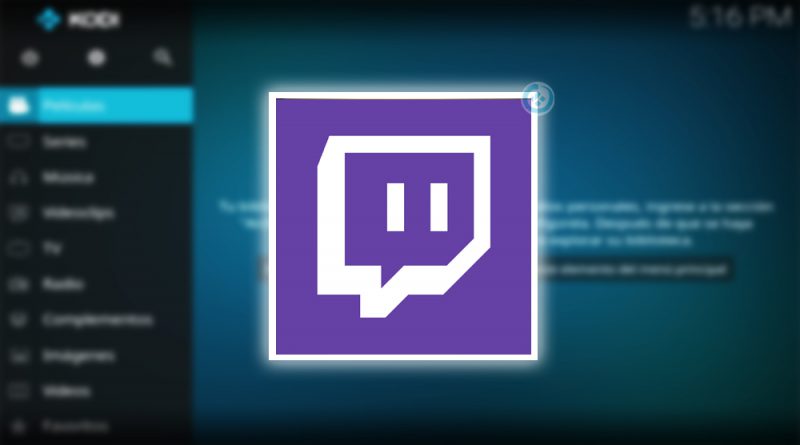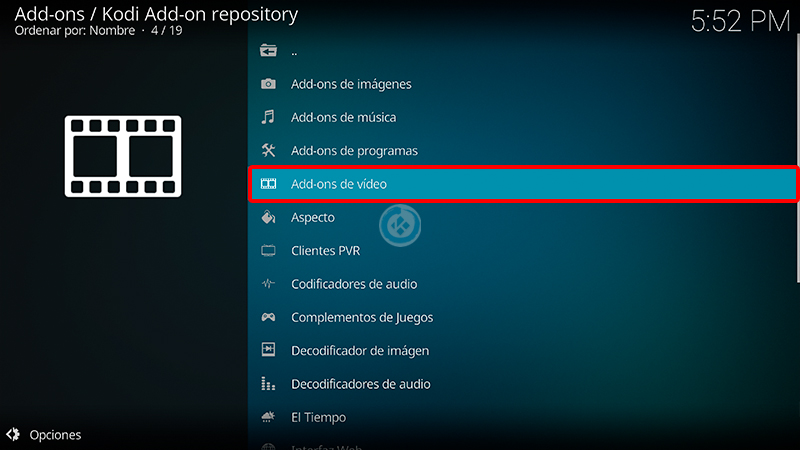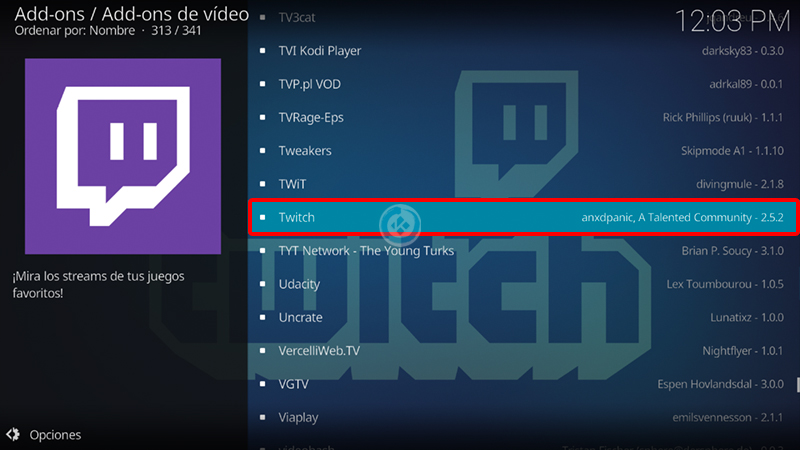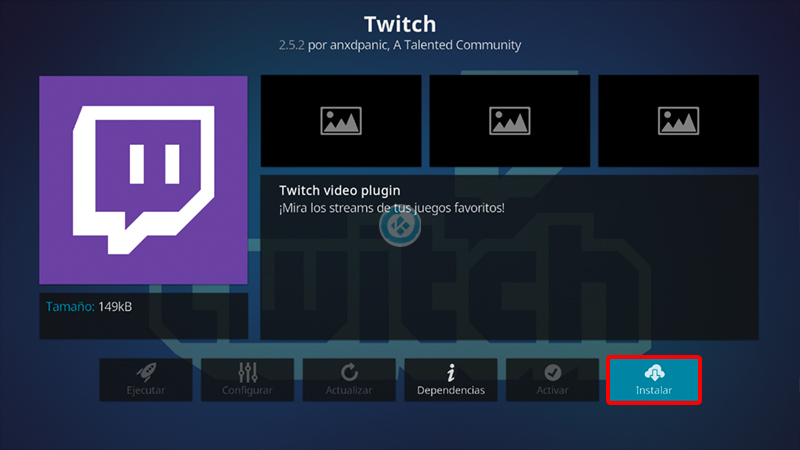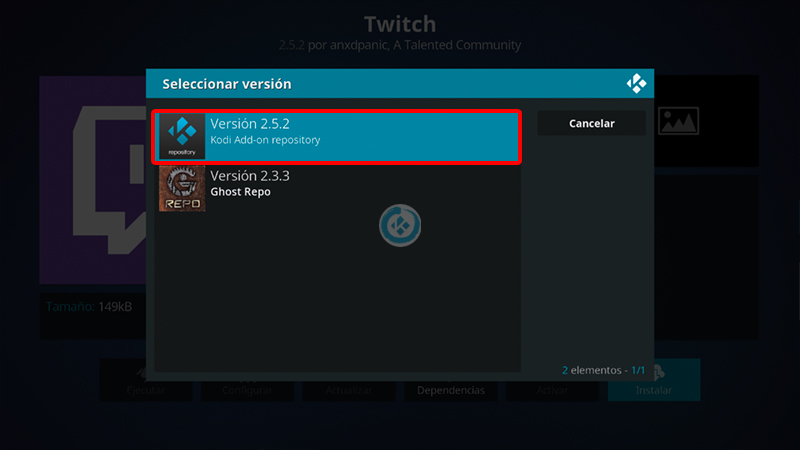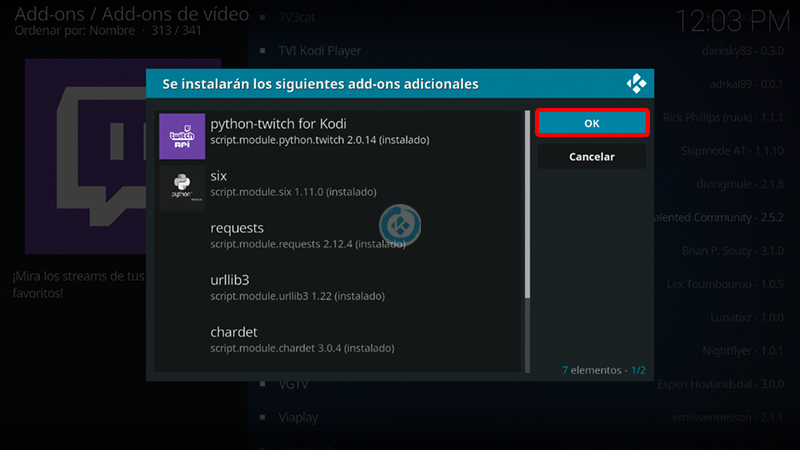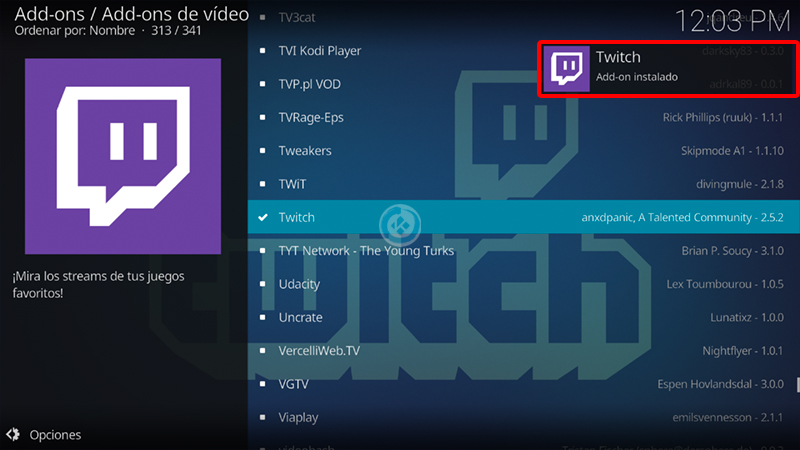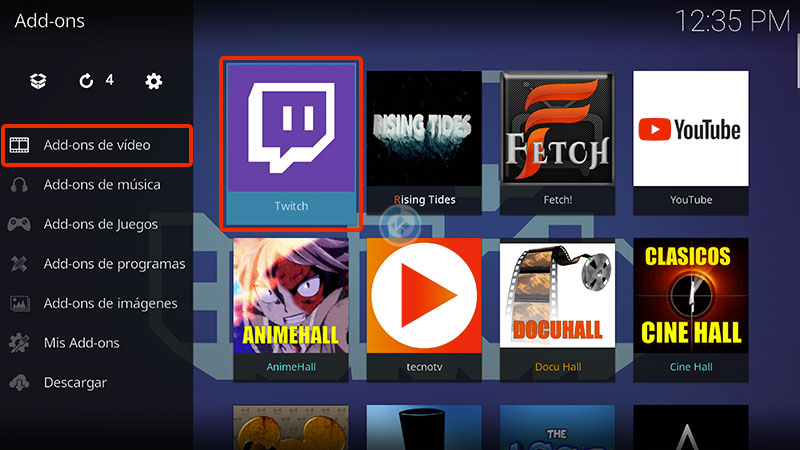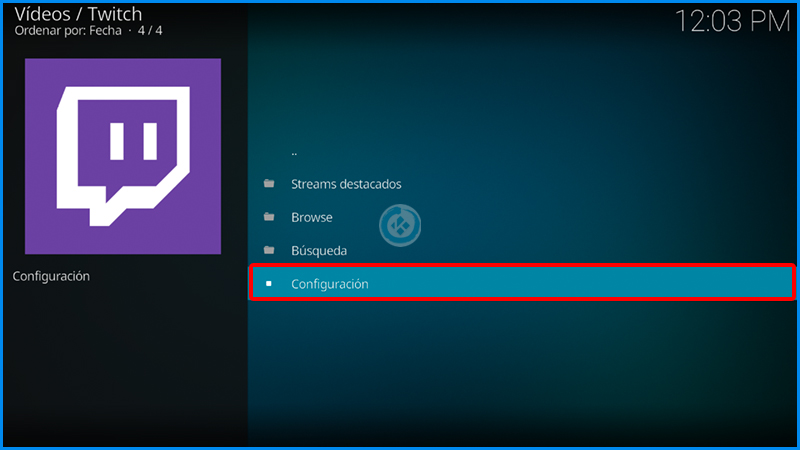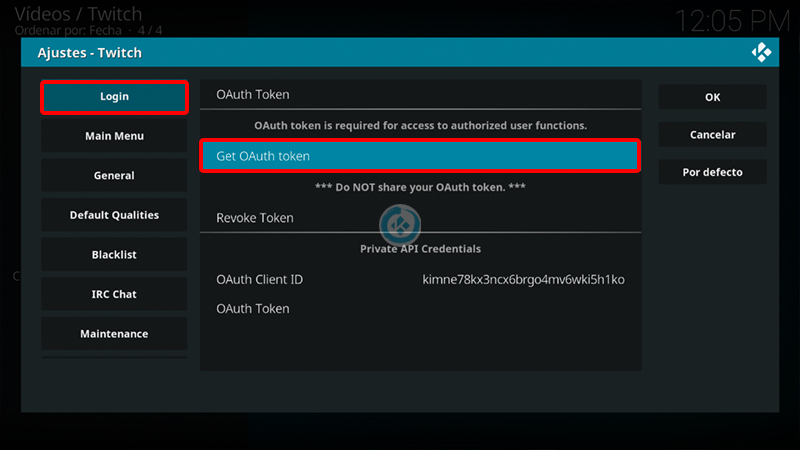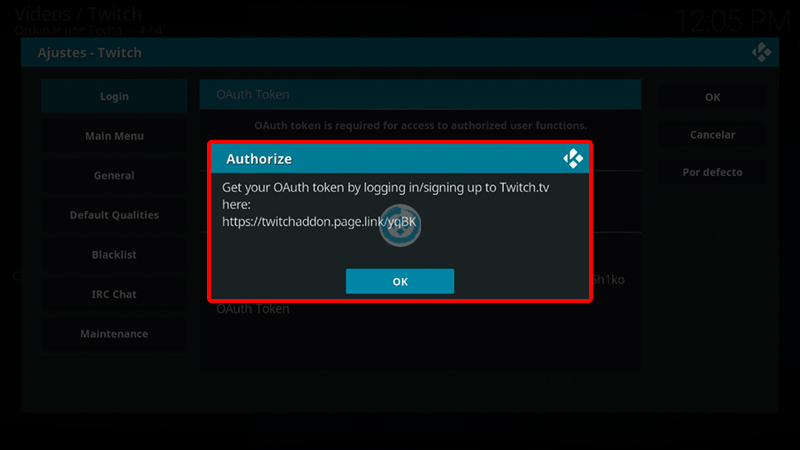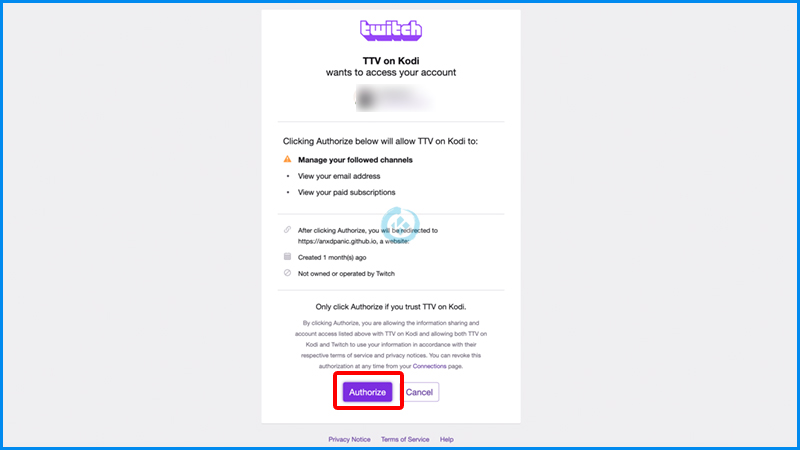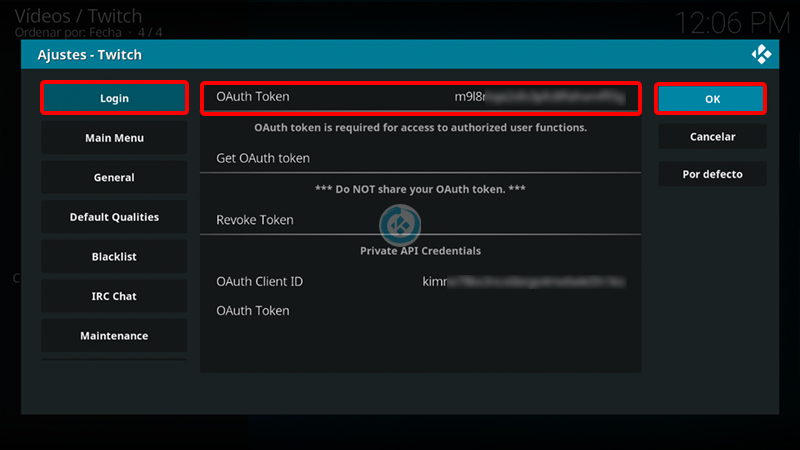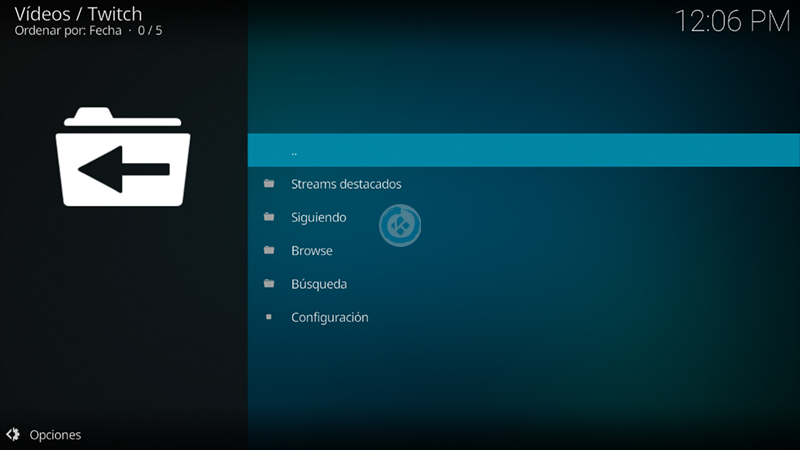Cómo Instalar Addon Twitch en Kodi
El addon Twitch en Kodi tiene el contenido de la plataforma de streaming Twitch.
Encontramos categorías como destacados, siguiendo, browser, búsqueda y configuración.
En el tutorial también se explica cómo iniciar sesión a tu cuenta de Twitch.
|Quizá te interese: Cómo Instalar Addon Youtube en Kodi
El addon es compatible con Kodi 21 y 20. Funciona para todas las plataformas.
Si deseas apoyar el proyecto Mundo Kodi da clic aquí.
Como usuarios de Kodi recomendamos el uso de IPVanish VPN para tener acceso total a todos los addons, incluidos torrents.
Los mayores beneficios son:
> Completa privacidad y anonimato en Internet y Kodi
> Múltiples plataformas
> Elimina Geo-Bloqueo
> Cambio de DNS
> Soporte 24/7
> Dispositivos ilimitados con una suscripción
> Beneficios especiales para usuarios de Mundo Kodi
> Garantía de devolución de dinero de 30 días
Para más información aquí
Cómo Instalar Addon Twitch en Kodi
Actualización 04/12/25 El addon marca error al intentar reproducir el contenido.
Los pasos para realizar la instalación son los siguientes:
1. Abrimos Kodi
2. Nos dirigimos a Complementos
3. Complementos (icono de Addons)
4. Instalar desde repositorio
5. Kodi Add-on repository
6. Add-ons de video
7. Twitch
8. Instalar
9. Seleccionamos la versión del la repo de Kodi
10. Seleccionamos OK para instalar las dependencias
11. Esperamos la notificación Add-on instalado
12.Regresamos al menú Complementos y seleccionamos Complementos para video > Twitch
Cómo Iniciar Sesión de Twitch en Kodi
13. Seleccionamos Configuración para iniciar sesión
14. Login > Get OAuth token
15. Nos aparecerá el mensaje con una URL, la ingresamos en cualquier navegador
16. Iniciamos sesión y damos en Authorize
17. Nos regresará un código OAuth Token, lo copiamos y regresamos a Kodi
18. Colocamos el código en OAuth Token y damos OK
19. Ahora podremos ver la lista de las diferentes categorías del addon Twitch
Nos daremos cuenta de que ha cargado correctamente porque nos aparecerá la categoría Siguiendo
20. ¡Listo! El addon Twitch en Kodi habrá quedado instalado correctamente
Damos agradecimientos especiales a los creadores anxdpanic y A Talented Community por compartir el addon y dedicar el tiempo a actualizarlo y mantenerlo funcional.
Esperamos que el tutorial haya sido de ayuda, recuerda que puedes apoyarnos a mantenernos en línea realizando una donación por paypal (o al botón donar) o dando clic en los enlaces.
Renuncia de responsabilidad
Mundo Kodi no se hace responsable de cualquier daño o pérdida de información. Nuestra intención solo es informar, utilizando contenido de Internet.
Mundo Kodi y todo el material aquí mencionado no son oficiales, favor de no realizar quejas o reclamos en el foro oficial de Kodi.
No estamos vinculados con ningún vendedor de dispositivos o servicio IPTV, el contenido mencionado en Mundo Kodi es gratuito a menos que se indique lo contrario, para más información sigue este enlace.